웹훅 배포 엔드포인트는 Looker 인스턴스에 Git 브랜치, 커밋 SHA 또는 태그 이름의 변경사항을 배포한 후 변경사항을 프로젝트의 프로덕션 버전으로 푸시하도록 안내합니다. 대부분의 프로젝트에서 Looker가 Git 통합을 처리하고 프로덕션에 업데이트를 배포하므로 배포 웹훅을 설정할 필요가 없습니다.
그러나 다음과 같은 경우에는 배포 웹훅을 사용하여 프로덕션에 변경사항을 푸시해야 합니다.
- 스테이징 환경의 개발 워크플로에서 일반적으로 사용되는 Looker IDE 외부의 원격 프로덕션 브랜치로 업데이트를 푸시합니다.
- 웹훅을 사용하여 고급 배포 모드로 배포하려는 경우 Looker 프로젝트의 프로덕션 버전에 사용되는 분기, 커밋 SHA 또는 태그 이름을 지정할 수 있습니다.
- Git 풀 요청을 사용하여 Looker 프로젝트를 구성했습니다. 즉, Looker 프로덕션 환경으로 변경사항을 푸시하려면 pull 요청을 병합한 후 배포 웹훅을 트리거해야 합니다. 대부분의 Git 호스팅 서비스는 Git 제공업체의 인터페이스에 웹훅을 추가하는 경우 이를 자동화할 수 있습니다.
Looker 관리자는 승인된 당사자만 이를 트리거할 수 있도록 보안 비밀을 요구하도록 배포 웹훅을 구성할 수 있습니다.
관리자가 아닌 Looker 개발자는 프로젝트 설정 페이지를 볼 수 있지만 이 페이지에서 옵션을 변경할 수는 없습니다.
배포 보안 비밀 추가
프로젝트에 웹훅 배포 보안 비밀을 설정하는 방법은 다음과 같습니다.
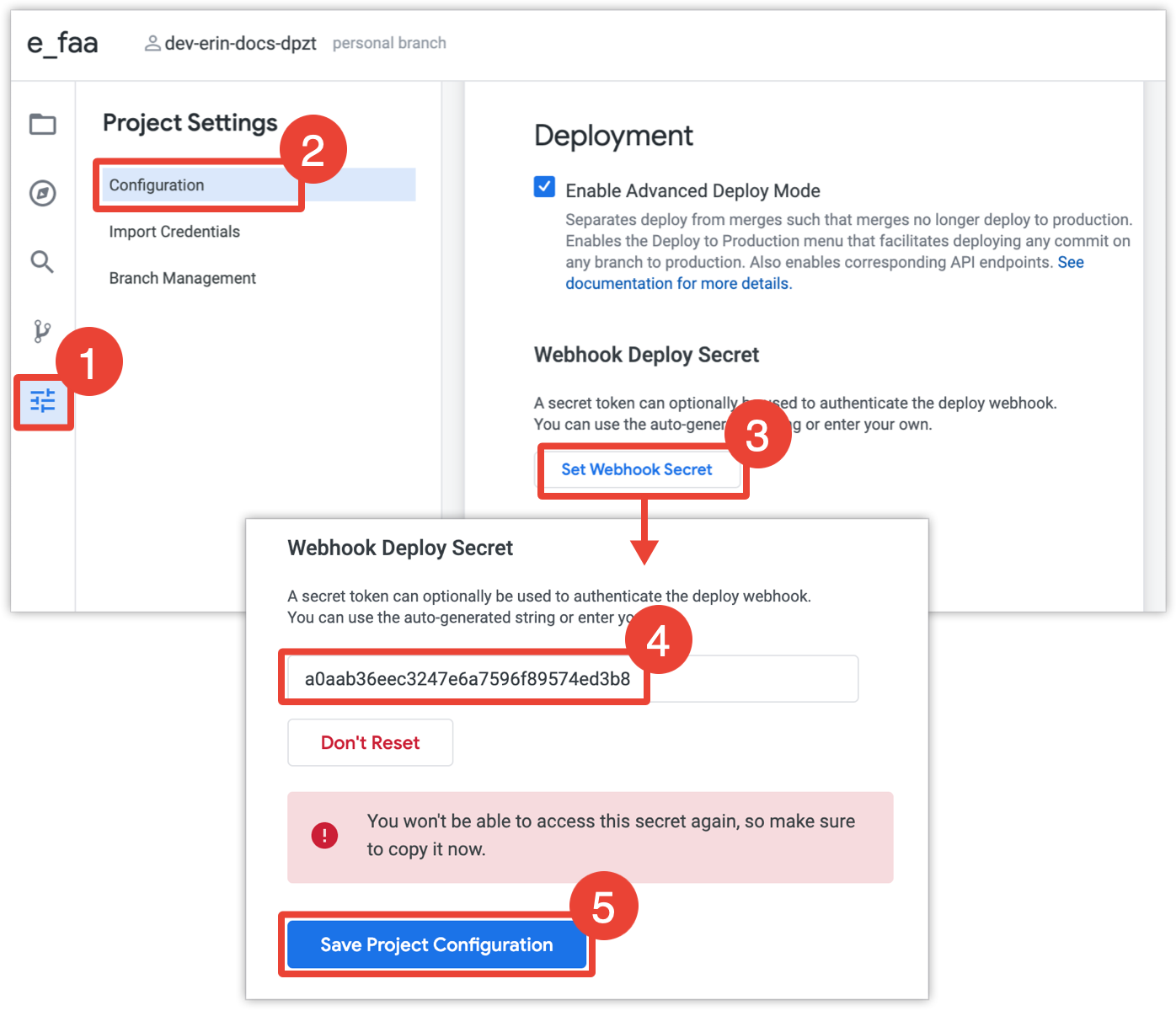
- 개발 모드에서 프로젝트를 열고 IDE 탐색 메뉴에서 설정 아이콘을 선택하여 프로젝트 설정 패널을 엽니다.
- 프로젝트 설정 패널에서 구성을 선택합니다.
- Webhook Deploy Secret까지 아래로 스크롤한 다음 Set Webhook Secret를 클릭합니다. Looker에서 보안 비밀 토큰을 자동으로 생성합니다. 자동으로 생성된 이 비밀번호를 사용하거나 자체 보안 비밀 토큰을 입력할 수 있습니다.
- 자동으로 생성된 보안 비밀을 사용하든 자체 보안 비밀을 생성하든 상관없이 웹훅 배포 보안 비밀을 복사하여 텍스트 파일에 붙여넣으면 저장소의 보안 비밀에 보안 비밀을 추가해야 할 때 사용할 수 있습니다. 이 때 반드시 복사하세요. 프로젝트 설정 페이지를 나가거나 새로고침하면 웹훅 배포 보안 비밀에 액세스할 수 없게 되고, 프로젝트에 대한 액세스 권한을 다시 얻으려면 웹훅 배포 보안 비밀을 변경하거나 삭제해야 합니다.
- 프로젝트 구성 저장을 클릭합니다.
이제 프로젝트에 배포 웹훅에 이 보안 비밀이 필요합니다. Looker 스테이징 인스턴스를 사용하는 프로젝트의 경우 프로덕션에 배포하려면 HTTP 헤더에 웹훅 배포 보안 비밀을 포함해야 합니다. Git pull 요청 통합이 포함된 프로젝트의 경우 Git 제공업체의 인터페이스로 이동하여 저장소의 웹훅에 보안 비밀을 추가해야 합니다.
Git 저장소의 보안 비밀 구성
Git pull 요청 통합 프로젝트의 경우 LookML 프로젝트에 배포 웹훅 보안 비밀을 추가했다면 Git 제공업체의 인터페이스로 이동하여 저장소의 웹훅에 보안 비밀을 추가해야 합니다. 예를 들어 GitHub를 사용하는 방법은 다음과 같습니다.
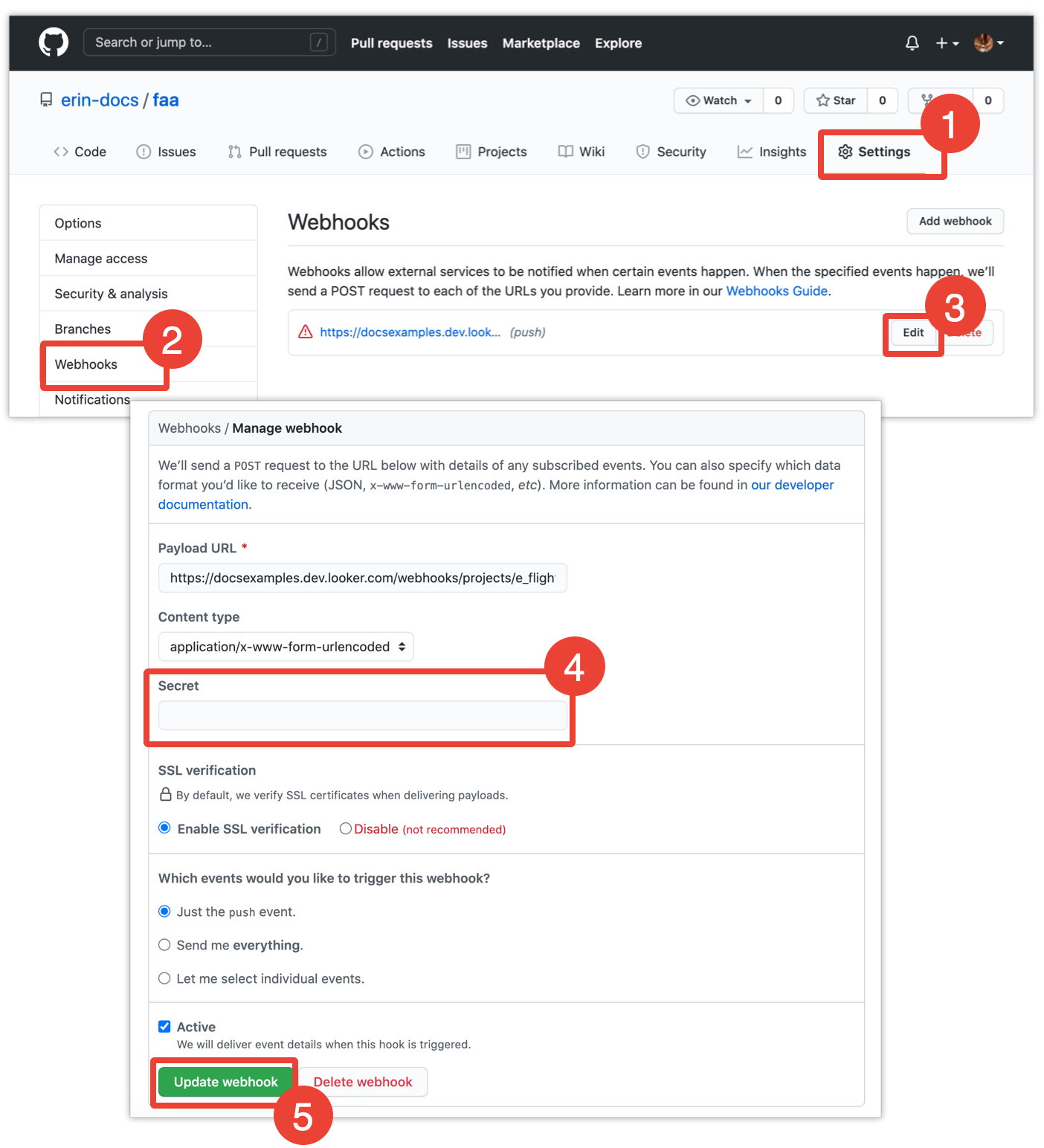
Git 제공업체 웹사이트에서 프로젝트의 저장소 설정으로 이동합니다.
도움말: Git 통합을 위해 프로젝트를 설정했다면 Looker의 프로젝트에서 Git 메뉴를 사용하여 Git에서 프로젝트 보기 옵션을 사용할 수 있습니다.
저장소 설정에서 웹훅을 클릭합니다.
LookML 프로젝트의 웹훅을 찾은 다음 수정 버튼을 클릭합니다.
Secret(보안 비밀) 텍스트 상자에 Looker의 Webhook Deploy Secret(웹훅 배포 보안 비밀) 섹션에서 복사한 웹훅 배포 보안 비밀을 붙여넣습니다.
웹훅 업데이트를 클릭합니다.
이제 프로젝트의 프로덕션 버전에 변경사항을 배포하려면 웹훅 비밀번호가 필요합니다. 필요한 경우 보안 비밀을 변경하거나 프로젝트에서 보안 비밀을 삭제할 수 있습니다.
배포 보안 비밀 변경
웹훅 배포 보안 비밀이 프로젝트에 추가되면 Looker 관리자는 다음을 수행하여 보안 비밀을 변경할 수 있습니다.
- 프로젝트의 탐색 메뉴에서 설정 아이콘을 선택합니다.
- 웹훅 배포 보안 비밀 섹션까지 아래로 스크롤한 다음 보안 비밀 재설정을 클릭합니다. Looker에서 자동으로 새 보안 비밀 토큰을 생성합니다. 자동으로 생성된 이 보안 비밀을 사용하거나 새 보안 비밀 토큰을 입력할 수 있습니다.
- 자동으로 생성된 보안 비밀을 사용하든 자체 보안 비밀을 생성하든 상관없이 웹훅 배포 보안 비밀을 복사하여 텍스트 파일에 붙여넣으면 저장소의 보안 비밀에 보안 비밀을 추가해야 할 때 사용할 수 있습니다. 이제 클립보드에서 복사해야 합니다. Project Settings(프로젝트 설정) 페이지를 나가거나 새로고침하면 웹훅 배포 보안 비밀에 액세스할 수 없게 되며, 뒤로 돌아가 이를 변경하거나 완전히 삭제해야 합니다.
- 프로젝트 구성 저장을 클릭합니다.
프로젝트가 Git pull 요청 통합으로 구성된 경우 Git 제공업체의 인터페이스로 이동하여 저장소의 웹훅 보안 비밀을 업데이트해야 합니다.
배포 보안 비밀 삭제
웹훅 배포 비밀번호가 프로젝트에 추가된 후 Looker 관리자는 다음을 수행하여 보안 비밀을 삭제할 수 있습니다.
- 프로젝트의 탐색 메뉴에서 설정 아이콘을 선택합니다.
- 웹훅 배포 보안 비밀 섹션까지 아래로 스크롤한 다음 보안 비밀 삭제를 클릭합니다. 이제 삭제를 클릭하여 작업을 취소하고 배포 비밀을 유지할 수 있습니다.
- 프로젝트에서 웹훅 배포 보안 비밀을 영구적으로 삭제하려면 프로젝트 구성 저장을 클릭합니다.
프로젝트에 더 이상 배포 웹훅의 비밀번호가 필요하지 않습니다. 프로젝트가 Git pull 요청 통합으로 구성된 경우 Git 제공업체 인터페이스로 이동하여 저장소에서 웹훅 보안 비밀을 삭제할 수 있습니다. Looker 자체에서 더 이상 Git 제공업체 측에서 보안 비밀을 확인하지 않으므로 Git 저장소 웹훅에 여전히 보안 비밀이 구성되어 있어도 문제가 발생하지 않습니다. Git 저장소에서 보안 비밀을 삭제하려면 Git 저장소의 보안 비밀 구성에서 Git 제공업체의 인터페이스에서 보안 비밀을 수정하는 방법을 자세히 알아보세요.
